Windowsシステムを使用したことがある場合は、Dockに相当するmacOSであるタスクバーが下部にあることを知ってください。アプリをそこに固定し、起動することもできます。さらに、Windows 10のタスクバーに固定されているアプリは、Win + NumberKeyショートカットで開くことができます。このようなものはそのままではmacOSには存在しませんが、ホットキーを使用してDockアプリを起動する場合は、という無料のアプリを使用して起動できます スナップ.
ホットキーを使用してDockアプリを起動する
スナップは素晴らしいです。インストールすると、Windows 10の機能と同じように機能するように設定されています。基本的に、Command + NumberKeyショートカットでDockアプリを起動できます。
Dockにアプリが固定されていることは明らかです。 これには、ストックアプリおよびサードパーティアプリであるアプリが含まれます。スナップは両方ともうまく機能します。 Command + 1キーボードショートカットをタップすると、最初に起動します。以下のDock配置では、最初のアプリはLaunchpadです。 SnapsはFinderを無視するようなので、Dockに最初に固定されたFinderの後にカウントを開始します。

Command + 2をタップすると、Safariが起動し、Command + 3でNotesが開きます。好きなアプリをDockに自由にピン留めすれば、このアプリはそれらと完全に連携します。
Snapはすぐに使用できるように設定されていますが、ショートカットは自由にカスタマイズできます。これを行うには、スナップ設定を開き、[手動]タブに移動します。
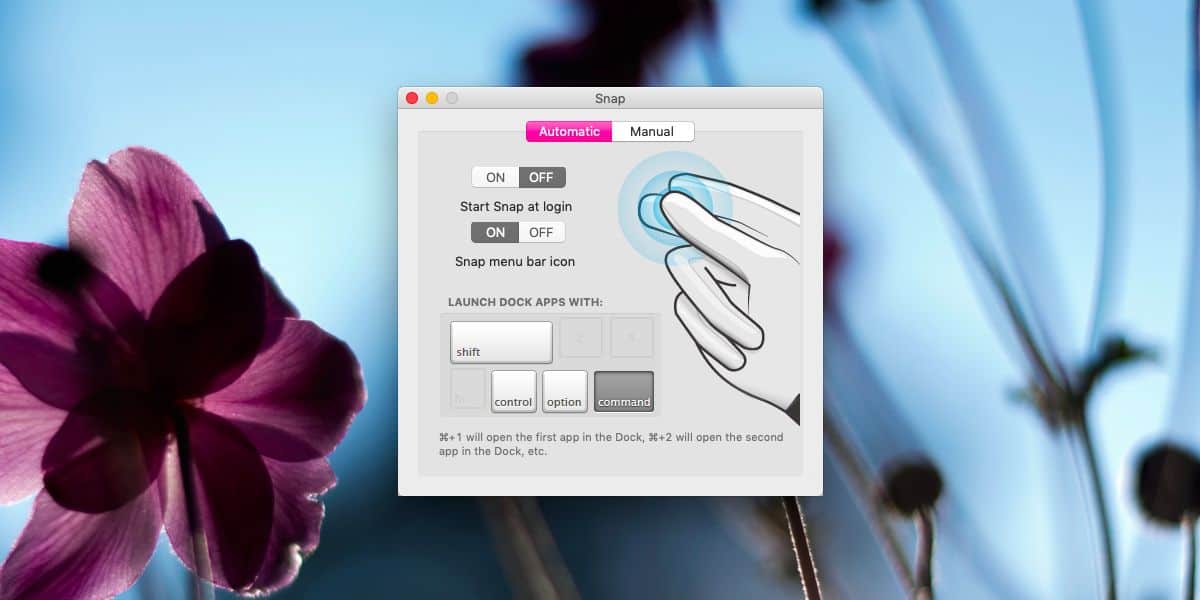
ここでは、独自のショートカットを記録できますアプリを開くと、キーボードショートカットでFinderを起動しないというアプリの制限を克服できます。 Finderを起動しないのは、特別な権限が必要なためです。ショートカットを記録して最初に使用する場合、Finderを開く特別な許可をアプリに付与するよう求められます。
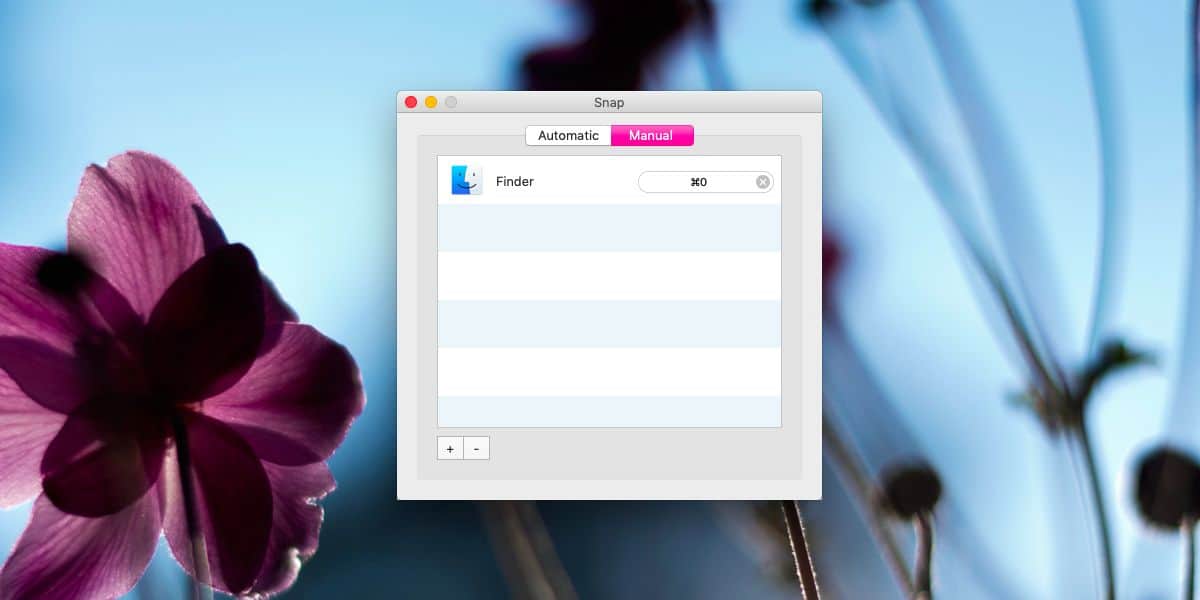
言うまでもなく、これは素晴らしいアプリですより多くの人々が知っておくべきです。アプリはメニューバーで実行されますが、必要に応じてアイコンを非表示にすることができます。さらに、macOS Mojaveのダークテーマもサポートしています。テーマを切り替えると、変更を適用するためにアプリを終了して再起動する必要がありますが、不満はあまりありません。最後に、起動時にスナップを実行するように設定できます。
アプリのデフォルトのキーボードショートカットの機能を変更する場合は、設定の[手動]タブに移動して、別のアプリのショートカットを追加するだけです。













コメント